
CentOS est une distribution GNU/Linux dédiée aux serveurs et dérivée de la RedHat. Le support technique est de type communautaire. Nous utiliserons la version 6.6 du 28 octobre 2014 pour la compatibilité PHP. L'installation, avec les sources, est assez délicate si vous n'êtes pas habitué aux procédures de compilation. Privilégiez l'installation avec CES dans ce cas. Cette section est réservé à l'installation de Centreon-Engine sur la distribution CentOS 6.6.
1 Préparation de la VM
Nous utiliserons la version 64 bits de CentOS 6.6 (CentOS-6.6-x86_64-minimal.iso). J'ai choisi une installation d'une machine virtuelle sur un serveur ESXi.
2 Installation de la distribution CentOS 6.6
L'installation de CentOS est relativement simple.
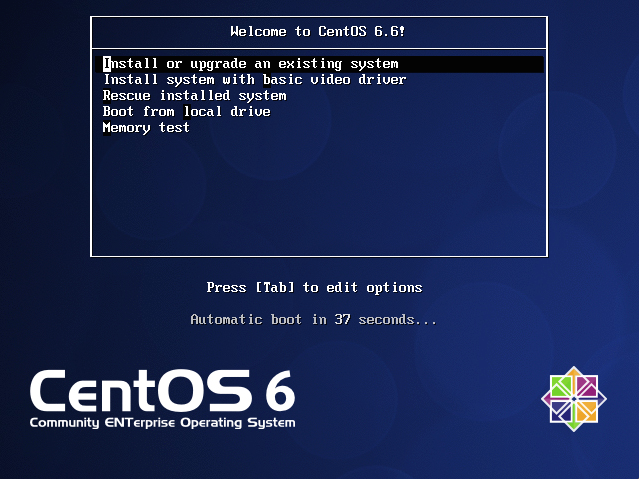
Choisir la première option
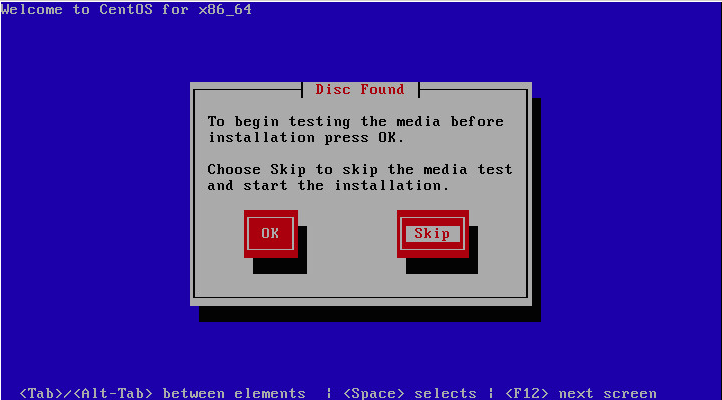
C'est une image ISO, ont évite la vérification du média
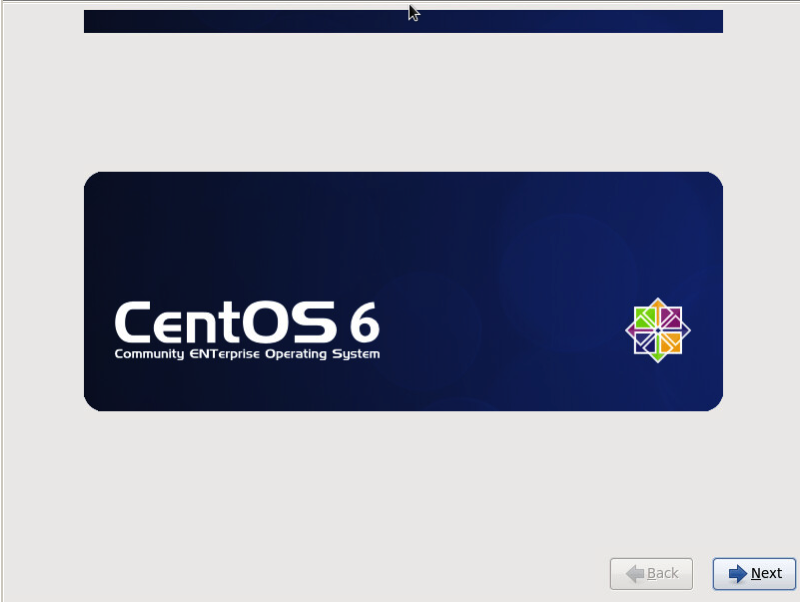
Cliquez sur Next
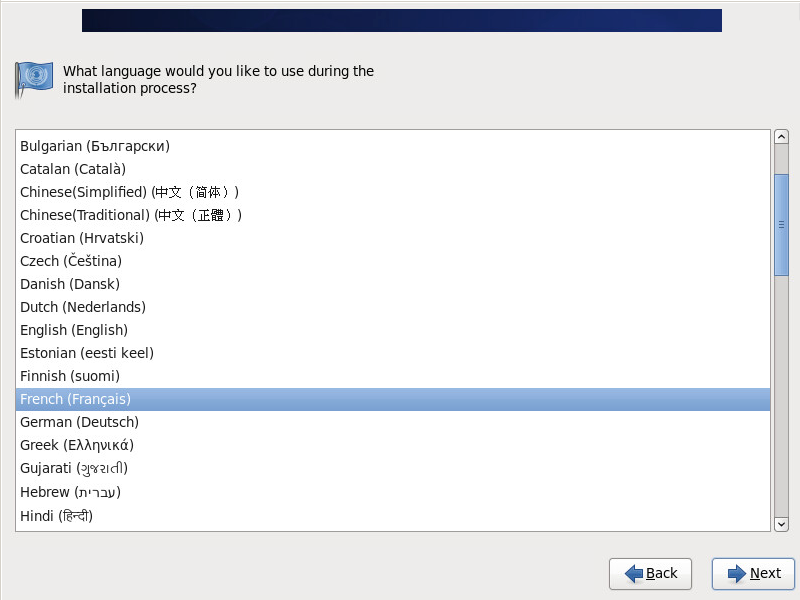
Sélectionnez French (Français), cliquez sur Next
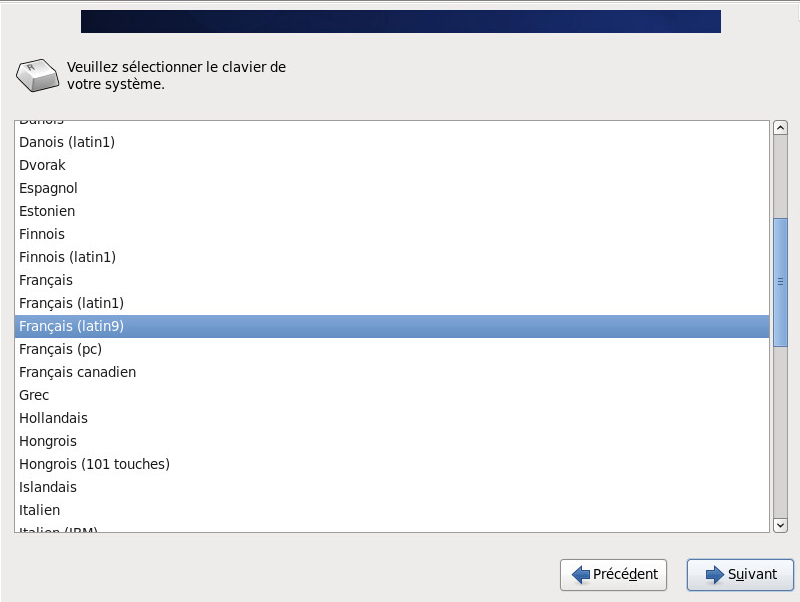
Sélectionnez Français (latin9), cliquez sur Suivant
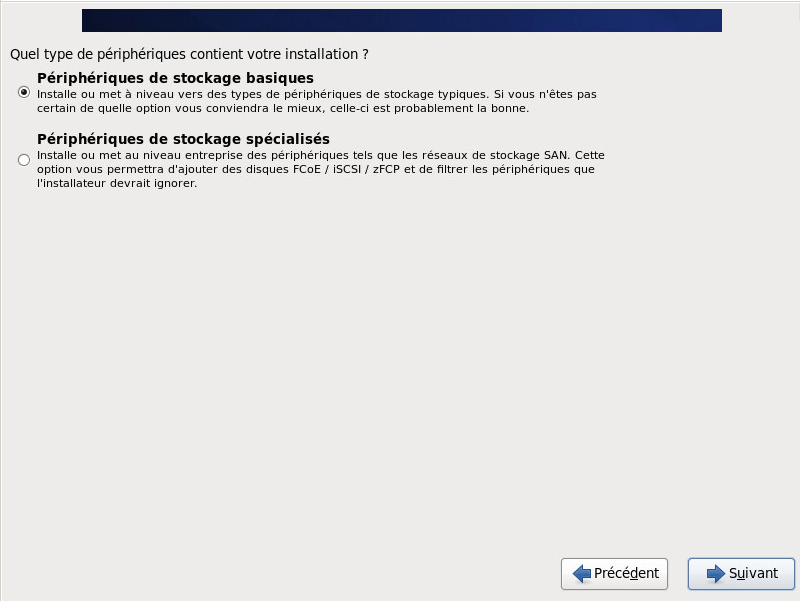
Sélectionnez Périphériques de stockage basiques, cliquez sur Suivant.
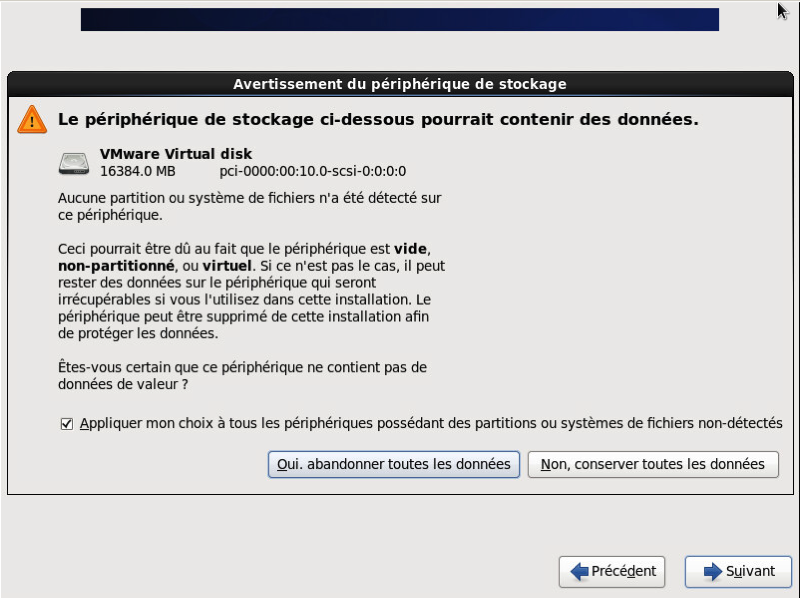
Cliquez sur Oui, abandonner toutes les données.
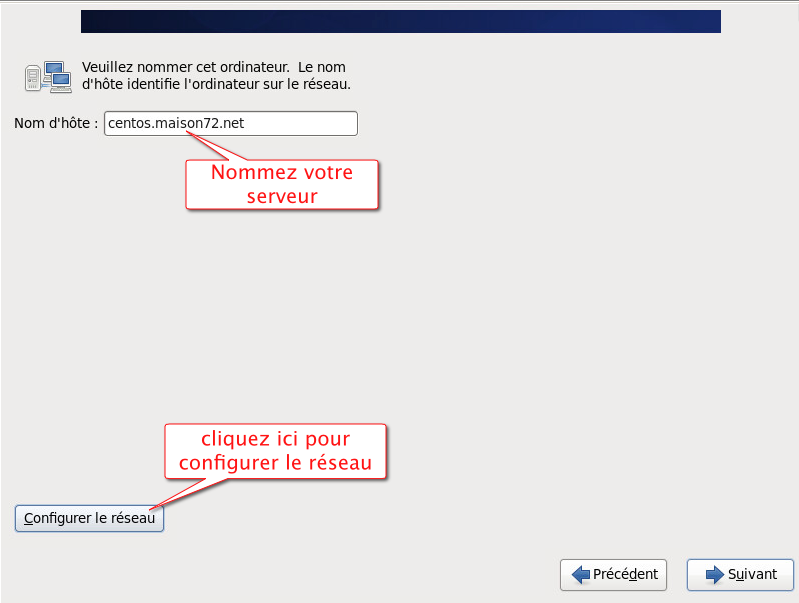
Nommez votre Serveur CentOS, cliquez sur Configurer le réseau.
Pour être en accord avec l’exemple de configuration, modifiez le nom d’hôte en centos.duchmol.net
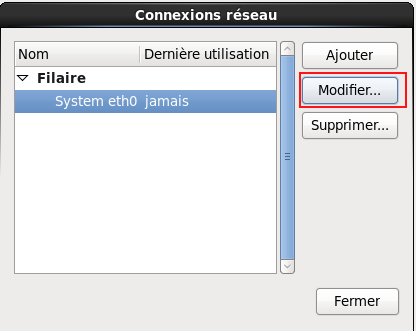
Sélectionnez l'interface réseau et cliquez sur Modifier...
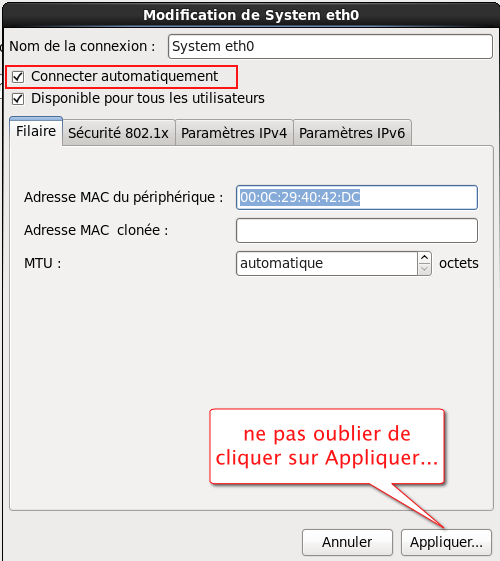
Cochez "Connecter automatiquement" et cliquez sur Appliquer... pour valider. Ensuite cliquez sur le bouton suivant.
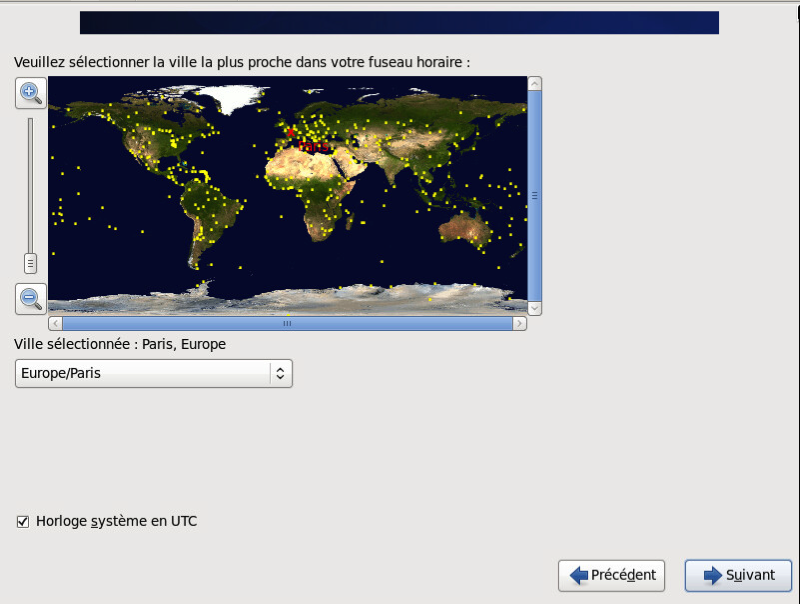
Laissez la configuration par défaut, cliquez sur Suivant.
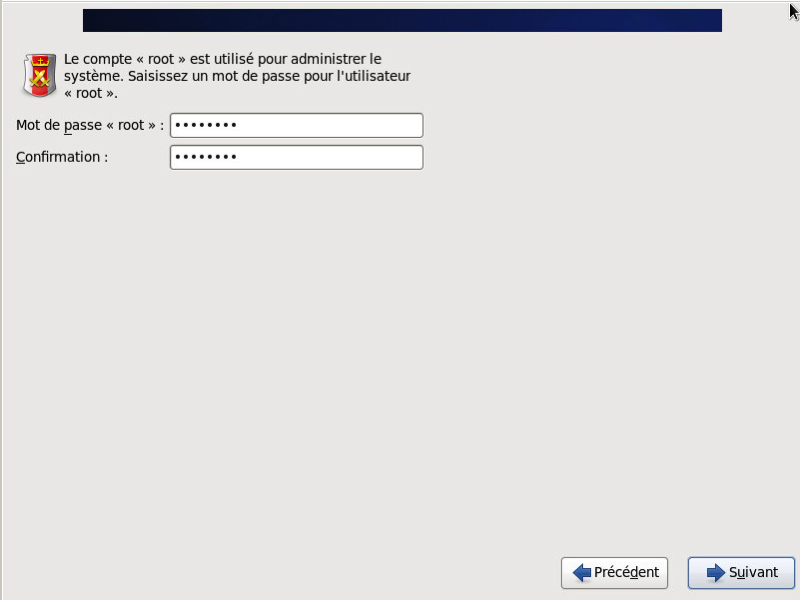
Saisissez votre mot de passe root, cliquez sur Suivant.
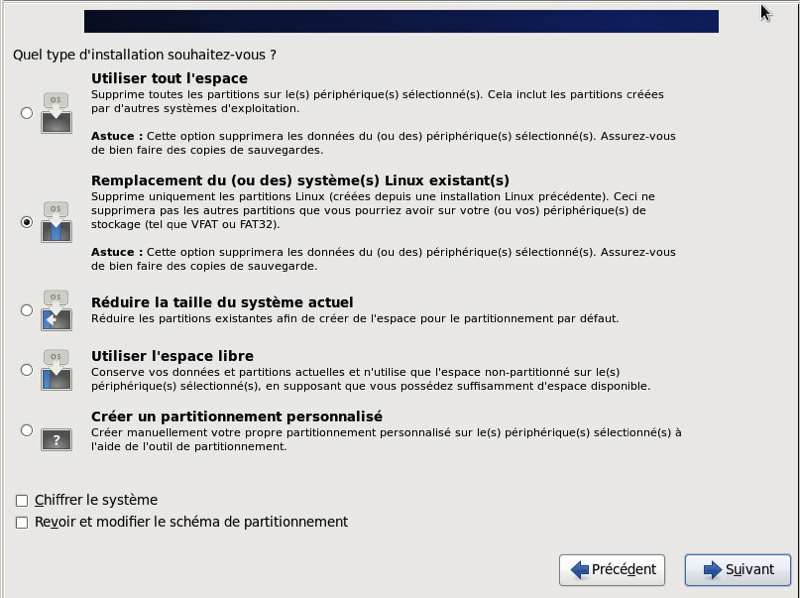
Sélectionnez "Remplacement du (ou des) système(s) Linux existant(s), cliquez sur suivant.
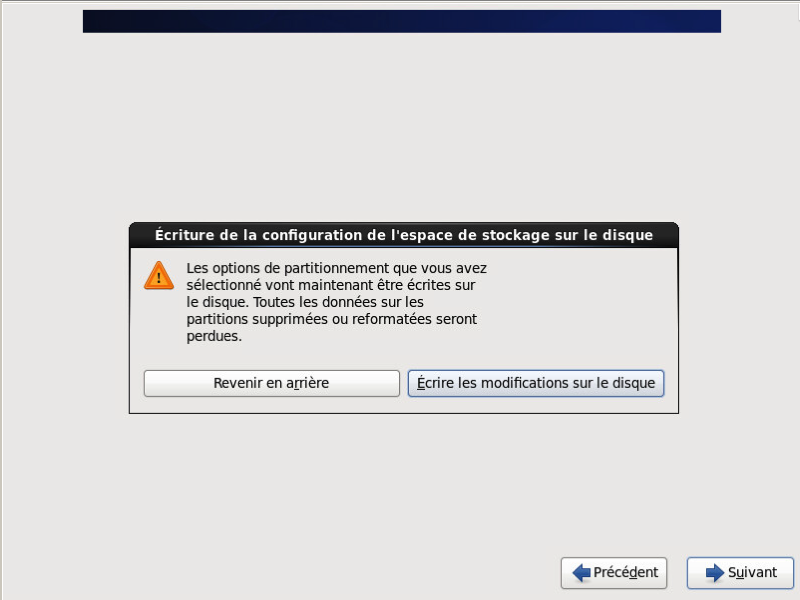
Validez votre choix.
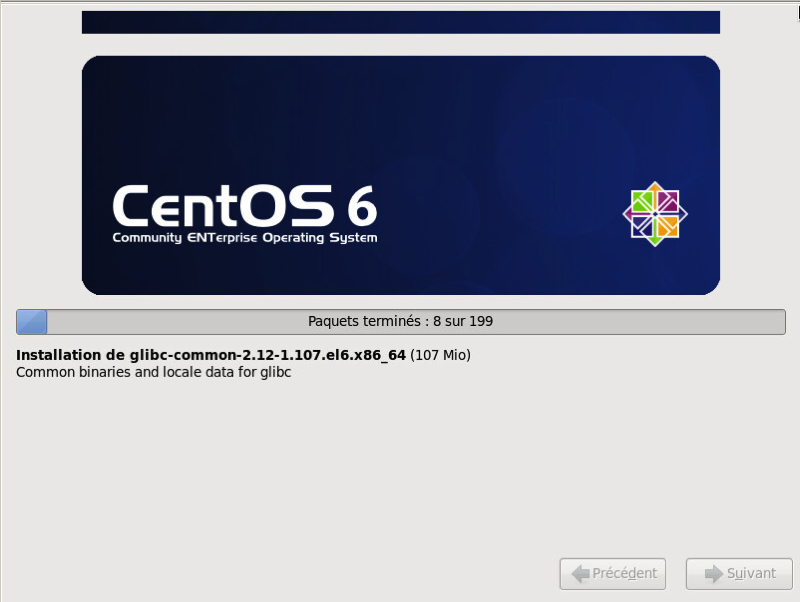
L'installation de CentOS débute.
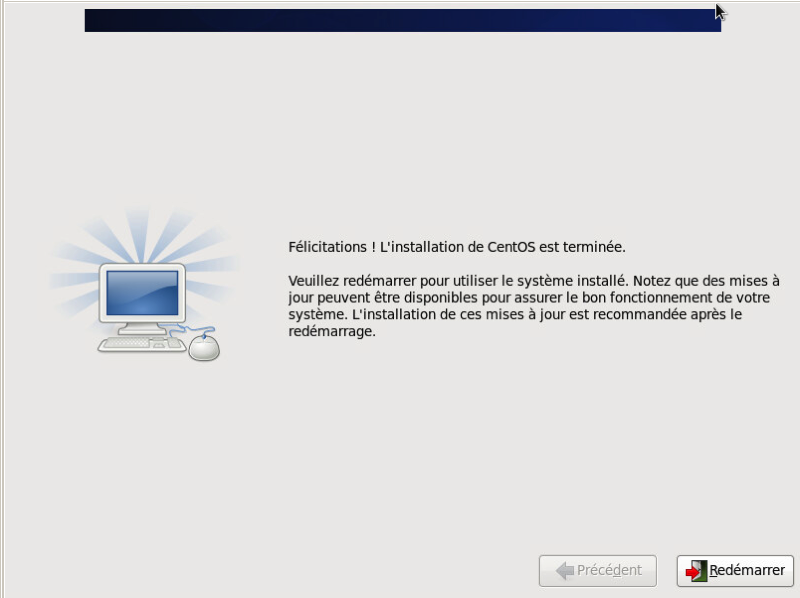
Cliquez sur Redémarrer
3 Configuration de la distribution CentOS 6.6
3.1 Pré requis
Si la carte réseau ne s'est pas initialisée après l'installation, voici les modifications pour activer la carte réseau en ip statique. Editez le fichier /etc/sysconfig/network-scripts/ifcfg-eth0. En Dhcp, il suffit de modifier le paramètre ONBOOT.
ONBOOT=yes
BOOTPROTO="static"
IPADDR=172.16.209.204
NETMASK=255.255.255.0
GATEWAY=172.16.209.2
DOMAIN=« duchmol.net"
DNS1=[dns serveur debdns]
DNS2=[dns secondaire]
Redémarrez le service réseau.
service network restart
3.2 Modification du niveau de sécurité
Le niveau de sécurité actuel de CentOS n'est pas nécessaire pour réaliser notre maquette. Toutefois pour une installation en production, il faudra certainement remettre le niveau de sécurité par défaut et faire les modifications nécessaires pour le fonctionnement de Centreon. Modifions la configuration de selinux. Editez le fichier /etc/sysconfig/selinux.
Modifiez le paramètre
Modifiez le paramètre
SELINUX=disabled
Désactivez le parefeu
service iptables stop
chkconfig iptables off
3.3 Mise à jour de CentOS
Procédez à la mise à jour de CentOS.
yum update -y yum
yum update -y
Redémarrez le serveur
init 6
3.4 Installation des VMtools
L'installation des VMtools est fortement conseillée pour obtenir un serveur parfaitement à l'heure. Installer les paquets suivants :
yum install perl fuse-libs -y
Ensuite, appliquer la procédure suivante :
- Sélectionner le menu Machine virtuelle / Installer VMware Tools
- Créez un dossier de montage pour le CDROM mkdir /mnt/cdrom
- Monter le cdrom virtuel mount /dev/cdrom /mnt/cdrom
- Décompresser le fichier VMTools dans un répertoire de travail tar xzf /mnt/cdrom/VMwareTools*.tar.gz -C /tmp
- Se positionner dans le répertoire d'installation des VMTools se trouvant dans le dossier temp cd /tmp/vmware-tools-distrib
- Lancer le script ./vmware-install.pl
- Répondre par défaut aux questions (touche entrée) ou alors mettre l’option --default
- Les VMTools doivent s’installer et le cdrom virtuel se démonte automatiquement.
mkdir /mnt/cdrom mount /dev/cdrom /mnt/cdrom tar xzf /mnt/cdrom/VMwareTools*.tar.gz -C /tmp cd /tmp/vmware-tools-distrib ./vmware-install.pl --default
Merci à Sébastien pour l'option -C de la commande tar. Continuez avec l’installation de Centreon.
